리눅스에서 나노는 무엇을 의미합니까?
Linux에서 nano는 Pico의 복사본인 문자 터미널 텍스트 편집기이며 vi/vim보다 훨씬 간단하고 Linux 초보자에게 더 적합하며 일부 Linux 배포판의 기본 편집기는 nano입니다. nano 명령은 편집을 위해 지정된 파일을 열 수 있습니다. 기본적으로 자동으로 줄을 바꿉니다. 즉, 한 줄에 너무 긴 내용을 입력하면 자동으로 여러 줄로 분할됩니다.
nano 소개
nano는 Unix 및 Unix 계열 시스템(Linux 포함)의 텍스트 편집기이며 Pico의 복사본입니다.
Pico는 워싱턴 대학의 컴퓨팅 및 커뮤니케이션 그룹에서 작성하고 유지 관리하는 텍스트 편집 프로그램입니다.
DOS의 편집기 프로그램과 유사한 nano는 문자 터미널 기반의 텍스트 편집기입니다. vi/vim보다 훨씬 간단하며 Linux 초보자에게 더 적합합니다. 일부 Linux 배포판의 기본 편집기는 nano입니다.
nano 명령은 편집을 위해 지정된 파일을 열 수 있습니다. 기본적으로 한 줄에 너무 긴 내용을 입력하면 자동으로 줄이 나누어집니다. 그러나 일부 파일을 이런 방식으로 처리하면 문제가 발생할 수 있습니다. , Linux 시스템의 구성 파일과 같은 자동 줄바꿈을 사용하면 한 줄에만 쓸 수 있는 내용이 여러 줄로 나누어져 시스템이 오작동할 수 있습니다. 따라서 이러한 상황을 피하려면 -w 옵션을 추가하십시오.
nano 기능
작고 친숙함
설치가 필요하지 않음
많은 추가 기능 제공
대화형 찾기 및 바꾸기
지정된 행 찾기
자동 -indent
기능 전환
국제화 지원
파일 이름 태그 완성
Syntax
nano [选项] [[+行,列] 文件名]...
Options
-
- h, -? --이 정보를 보여주세요
+행, 열은 표시된 열과 행 번호부터 시작
-A --smarthome 스마트 홈 키 활성화
-B --backup 기존 파일의 백업 저장
-C -- backupdir= 고유한 백업 파일을 저장할 디렉터리
-D --boldtext 색상 반전 대신 굵게 사용
-E --tabstospaces 입력한 탭 문자를 공백으로 변환
-F --multibuffer 멀티- 활성화 파일 버퍼 기능
-H --historylog 검색/교체 내역 문자열 기록 및 읽기
-I --ignorercfiles nanorc 파일을 참조하지 않음
-K --rebindkeypad 숫자 키패드 키 혼란 수정 문제
-L --nonewlines 파일 끝에 줄 바꿈을 추가하지 않음
-N --noconvert DOS/Mac 형식에서 변환하지 않음
-O --morespace 하나 더 사용 줄 편집 시
-Q --quotestr= 인용 대표 문자열
-R --restricted 제한 모드
-S --smooth 화면 절반 대신 한 줄씩 스크롤
-T - -tabsize= 탭 너비를 # 열 수로 설정
-U --quickblank 상태 표시줄이 빠르게 깜박임
-
-V --version 버전 정보를 표시하고 종료
-W --wordbounds 단어 경계 감지 더 정확하게
-Y --Syntax= 강조 표시를 위한 구문 정의
-c --const 커서 위치를 지속적으로 표시
- d --rebinddelete 백스페이스/삭제 키 혼동 문제 수정
-
-i --autoindent 자동으로 새 줄 들여쓰기
-k --cut 커서부터 줄 끝까지 자르기
-l - -nofollow 기호 링크를 따르지 않고 재정의
-m --mouse 마우스 기능 활성화
-o --operatingdir= 운영 디렉터리 설정
-p --preserve XON(^Q ) 및 s 유지 --speller= 대체 맞춤법 검사기 활성화
-
-t --tempfile 종료 시 자동 저장, 메시지 표시 안 함
-u --undo 범용 실행 취소 허용 [실험적 기능]
-v --view 보기(읽기 전용) 모드
-w --nowrap 자동으로 줄 바꿈하지 않음
-x --nohelp 보조 영역을 표시하지 않음
-z --suspension 기능 활성화
-$ --softwrap 소프트 뉴라인 활성화
-a,-b,-e,
-f,-g,-j (pico와의 호환성을 위해 무시됨)
- 나노 실행
- 나노를 실행하는 두 가지 방법
- ① nano를 직접 입력
②nano 뒤에 대상 파일 nano /path/to/filename
nano가 성공적으로 실행되면 아래와 같이
- top OK nano의 버전 번호를 확인하세요. 편집 중인 파일 이름, 마지막 저장 이후 파일이 변경되었는지 여부 새 파일을 열면 여기에 명시적인 메시지가 표시되며 주로 프로그램을 표시하고 실행합니다. 관련 정보.

마지막 2줄은 단축키입니다
단축키
nano는 마지막 2줄에 가장 일반적으로 사용되는 기능 세트에 대한 단축키를 나열하지만, 여전히 다른 기능에 대한 단축키가 많이 있습니다. 목록에 없습니다. nano에서는 Shift가 단축키로 사용되지 않으므로 ^G는 Ctrl+Shift+G와 동일하지 않지만 Ctrl+G
Ctrl + O: 파일 저장
Ctrl +R: 현재 항목에 삽입 file 다른 파일의 내용
Ctrl + C: 이전 명령 취소
Ctrl + B: ←
Ctrl + P: ↑
Ctrl+N: ↓
Ctrl + A: 줄의 시작
Ctrl + E: 줄 끝
Ctrl + V: 한 페이지 앞으로 넘기기
Ctrl + Y: 한 페이지 뒤로 넘기기
nano 사용1. 새 파일/파일 열기
nano 파일 이름편집을 위해 이전 파일이나 새 파일을 엽니다. 즉, 파일이 존재하는지 여부는
| 을 열고 터미널에 |
|---|
2 . 온라인 도움말nano nano.txt

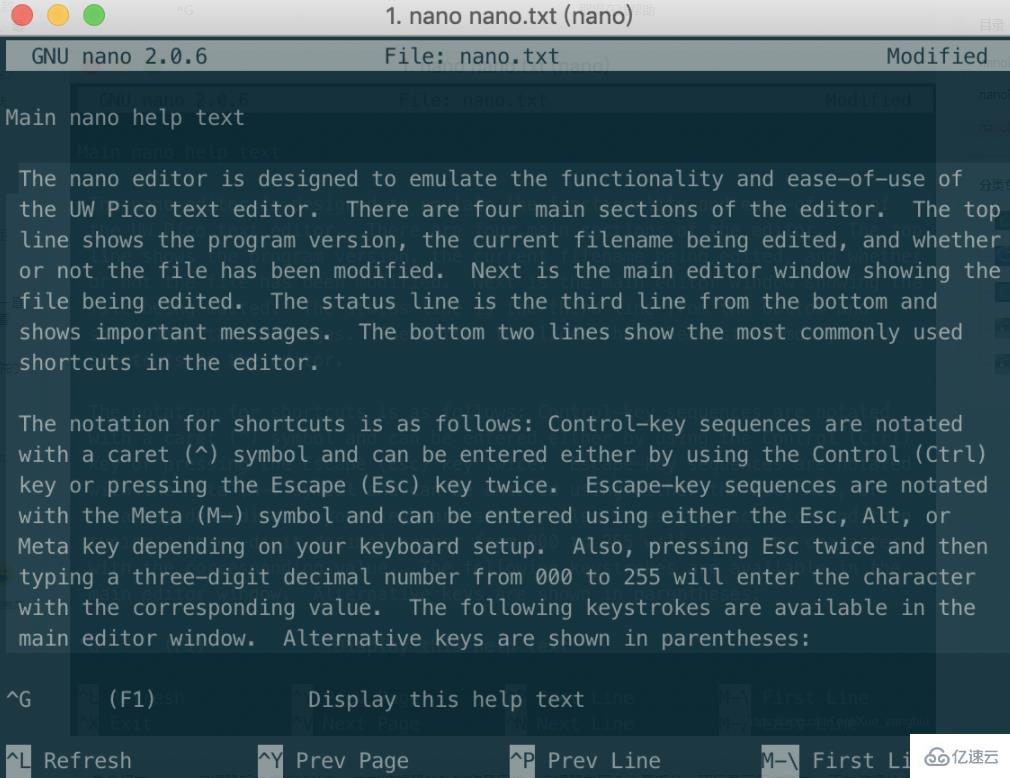
^O파일을 저장합니다(파일 편집 권한이 있는 경우)
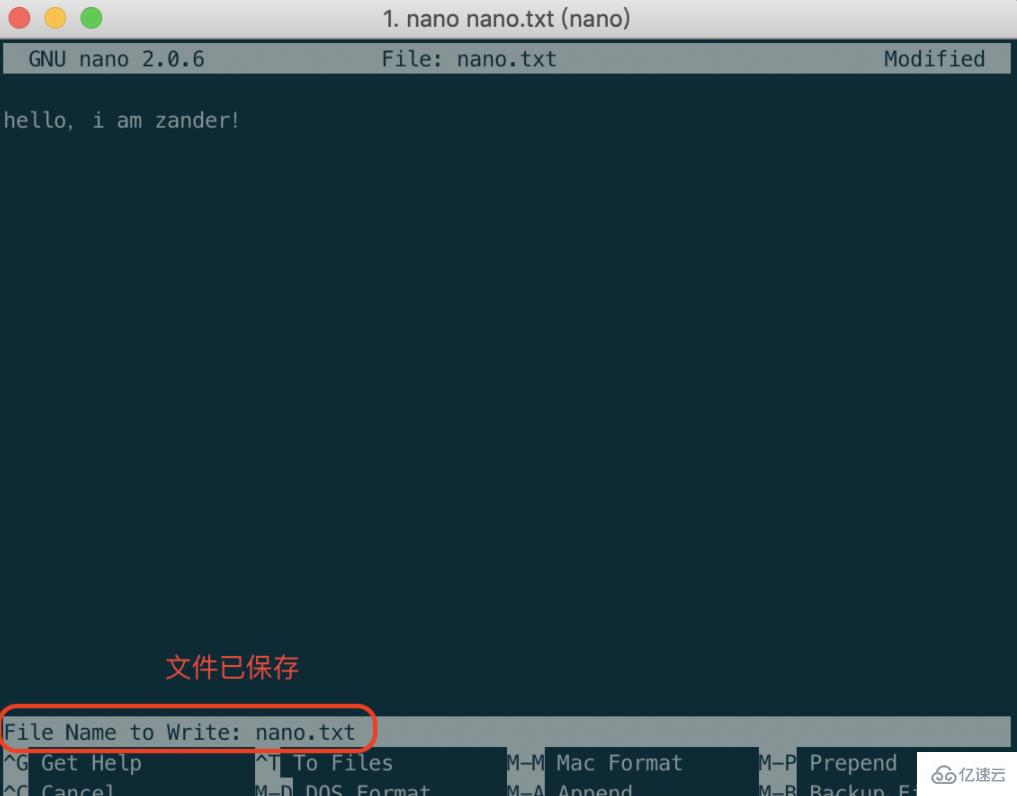 nano를 종료하면 파일을 저장해야 하는지 묻는 메시지가 표시됩니다.
nano를 종료하면 파일을 저장해야 하는지 묻는 메시지가 표시됩니다.
^C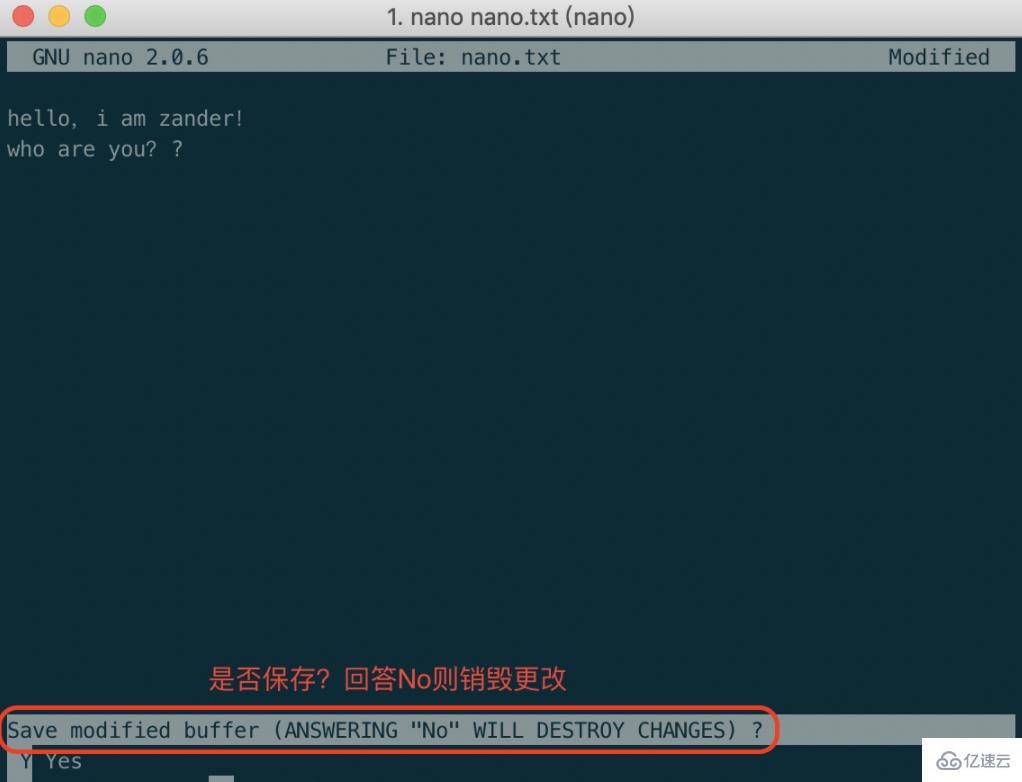
^-
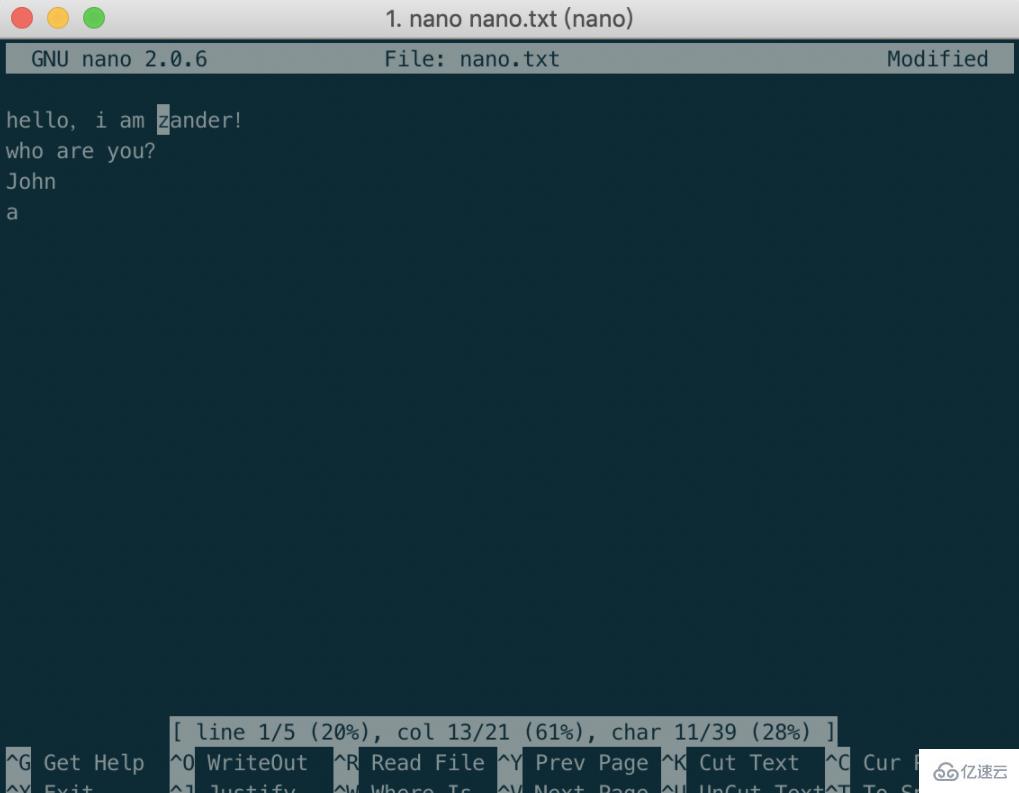
Command
| ^Y |
|---|
^V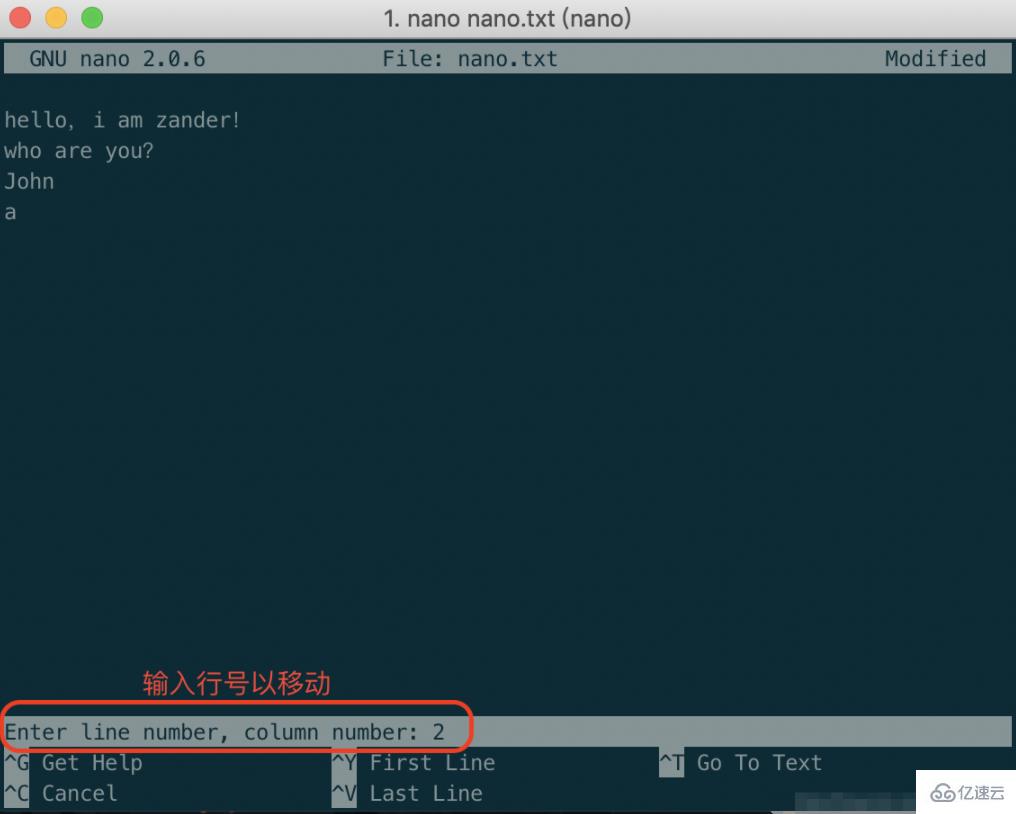
위 내용은 리눅스에서 나노는 무엇을 의미합니까?의 상세 내용입니다. 자세한 내용은 PHP 중국어 웹사이트의 기타 관련 기사를 참조하세요!

핫 AI 도구

Undresser.AI Undress
사실적인 누드 사진을 만들기 위한 AI 기반 앱

AI Clothes Remover
사진에서 옷을 제거하는 온라인 AI 도구입니다.

Undress AI Tool
무료로 이미지를 벗다

Clothoff.io
AI 옷 제거제

AI Hentai Generator
AI Hentai를 무료로 생성하십시오.

인기 기사

뜨거운 도구

메모장++7.3.1
사용하기 쉬운 무료 코드 편집기

SublimeText3 중국어 버전
중국어 버전, 사용하기 매우 쉽습니다.

스튜디오 13.0.1 보내기
강력한 PHP 통합 개발 환경

드림위버 CS6
시각적 웹 개발 도구

SublimeText3 Mac 버전
신 수준의 코드 편집 소프트웨어(SublimeText3)

뜨거운 주제
 7521
7521
 15
15
 1378
1378
 52
52
 81
81
 11
11
 54
54
 19
19
 21
21
 70
70
 Centos와 Ubuntu의 차이
Apr 14, 2025 pm 09:09 PM
Centos와 Ubuntu의 차이
Apr 14, 2025 pm 09:09 PM
Centos와 Ubuntu의 주요 차이점은 다음과 같습니다. Origin (Centos는 Red Hat, Enterprise의 경우, Ubuntu는 Debian에서 시작하여 개인의 경우), 패키지 관리 (Centos는 안정성에 중점을 둡니다. Ubuntu는 APT를 사용하여 APT를 사용합니다), 지원주기 (Ubuntu는 5 년 동안 LTS 지원을 제공합니다), 커뮤니티에 중점을 둔다 (Centos Conciors on ubuntu). 튜토리얼 및 문서), 사용 (Centos는 서버에 편향되어 있으며 Ubuntu는 서버 및 데스크탑에 적합), 다른 차이점에는 설치 단순성 (Centos는 얇음)이 포함됩니다.
 Docker 원리에 대한 자세한 설명
Apr 14, 2025 pm 11:57 PM
Docker 원리에 대한 자세한 설명
Apr 14, 2025 pm 11:57 PM
Docker는 Linux 커널 기능을 사용하여 효율적이고 고립 된 응용 프로그램 실행 환경을 제공합니다. 작동 원리는 다음과 같습니다. 1. 거울은 읽기 전용 템플릿으로 사용되며, 여기에는 응용 프로그램을 실행하는 데 필요한 모든 것을 포함합니다. 2. Union 파일 시스템 (Unionfs)은 여러 파일 시스템을 스택하고 차이점 만 저장하고 공간을 절약하고 속도를 높입니다. 3. 데몬은 거울과 컨테이너를 관리하고 클라이언트는 상호 작용을 위해 사용합니다. 4. 네임 스페이스 및 CGroup은 컨테이너 격리 및 자원 제한을 구현합니다. 5. 다중 네트워크 모드는 컨테이너 상호 연결을 지원합니다. 이러한 핵심 개념을 이해 함으로써만 Docker를 더 잘 활용할 수 있습니다.
 Docker Desktop을 사용하는 방법
Apr 15, 2025 am 11:45 AM
Docker Desktop을 사용하는 방법
Apr 15, 2025 am 11:45 AM
Docker Desktop을 사용하는 방법? Docker Desktop은 로컬 머신에서 Docker 컨테이너를 실행하는 도구입니다. 사용 단계는 다음과 같습니다. 1. Docker Desktop 설치; 2. Docker Desktop을 시작하십시오. 3. Docker 이미지를 만듭니다 (Dockerfile 사용); 4. Docker Image 빌드 (Docker 빌드 사용); 5. 도커 컨테이너를 실행하십시오 (Docker Run 사용).
 Centos는 유지 보수를 중지합니다. 2024
Apr 14, 2025 pm 08:39 PM
Centos는 유지 보수를 중지합니다. 2024
Apr 14, 2025 pm 08:39 PM
Centos는 2024 년에 상류 분포 인 RHEL 8이 종료 되었기 때문에 폐쇄 될 것입니다. 이 종료는 CentOS 8 시스템에 영향을 미쳐 업데이트를 계속받지 못하게합니다. 사용자는 마이그레이션을 계획해야하며 시스템을 안전하고 안정적으로 유지하기 위해 Centos Stream, Almalinux 및 Rocky Linux가 포함됩니다.
 Centos를 설치하는 방법
Apr 14, 2025 pm 09:03 PM
Centos를 설치하는 방법
Apr 14, 2025 pm 09:03 PM
CentOS 설치 단계 : ISO 이미지를 다운로드하고 부팅 가능한 미디어를 실행하십시오. 부팅하고 설치 소스를 선택하십시오. 언어 및 키보드 레이아웃을 선택하십시오. 네트워크 구성; 하드 디스크를 분할; 시스템 시계를 설정하십시오. 루트 사용자를 만듭니다. 소프트웨어 패키지를 선택하십시오. 설치를 시작하십시오. 설치가 완료된 후 하드 디스크에서 다시 시작하고 부팅하십시오.
 Centos에서 Gitlab의 백업 방법은 무엇입니까?
Apr 14, 2025 pm 05:33 PM
Centos에서 Gitlab의 백업 방법은 무엇입니까?
Apr 14, 2025 pm 05:33 PM
CentOS 시스템 하에서 Gitlab의 백업 및 복구 정책 데이터 보안 및 복구 가능성을 보장하기 위해 CentOS의 Gitlab은 다양한 백업 방법을 제공합니다. 이 기사는 완전한 GITLAB 백업 및 복구 전략을 설정하는 데 도움이되는 몇 가지 일반적인 백업 방법, 구성 매개 변수 및 복구 프로세스를 자세히 소개합니다. 1. 수동 백업 gitlab-rakegitlab : 백업 : 명령을 작성하여 수동 백업을 실행하십시오. 이 명령은 gitlab 저장소, 데이터베이스, 사용자, 사용자 그룹, 키 및 권한과 같은 주요 정보를 백업합니다. 기본 백업 파일은/var/opt/gitlab/backups 디렉토리에 저장됩니다. /etc /gitlab을 수정할 수 있습니다
 센토에 하드 디스크를 장착하는 방법
Apr 14, 2025 pm 08:15 PM
센토에 하드 디스크를 장착하는 방법
Apr 14, 2025 pm 08:15 PM
Centos Hard Disk Mount는 다음 단계로 나뉩니다. 하드 디스크 장치 이름 (/dev/sdx)을 결정하십시오. 마운트 포인트를 만듭니다 ( /mnt /newdisk를 사용하는 것이 좋습니다); 마운트 명령을 실행합니다 (mount /dev /sdx1 /mnt /newdisk); 영구 마운트 구성을 추가하려면 /etc /fstab 파일을 편집하십시오. Umount 명령을 사용하여 장치를 제거하여 프로세스가 장치를 사용하지 않도록하십시오.
 Centos 후해야 할 일은 유지 보수를 중단합니다
Apr 14, 2025 pm 08:48 PM
Centos 후해야 할 일은 유지 보수를 중단합니다
Apr 14, 2025 pm 08:48 PM
Centos가 중단 된 후 사용자는 다음과 같은 조치를 취할 수 있습니다. Almalinux, Rocky Linux 및 Centos 스트림과 같은 호환되는 분포를 선택하십시오. Red Hat Enterprise Linux, Oracle Linux와 같은 상업 분포로 마이그레이션합니다. Centos 9 Stream : 롤링 분포로 업그레이드하여 최신 기술을 제공합니다. Ubuntu, Debian과 같은 다른 Linux 배포판을 선택하십시오. 컨테이너, 가상 머신 또는 클라우드 플랫폼과 같은 다른 옵션을 평가하십시오.




